Cara buat Link Download di Postingan Artikel Blogger
Cara buat Link Download di Postingan Artikel Blogger
!!..WoViVoW ..!!
!!.. Handycraft & Tannery ..!!
!!.. Blog & Shop ..!!
!!.. Kerajinan & Penyamakan ..!!
Blog dengan Platform Blogger tidak suport/tidak tersedia media/space penyimpanan file yg bisa digunakan untuk berbagi, Kecuali Blog dengan Platform Blogger Self Hosted.
Google menyediakan Media/Space penyimpanan pada produknya yang lain yaitu Google Docs / Google Drive.
Namun demikian masih banyak cara untuk Penyimpanan File/Media yang lain yang bisa digunakan untuk Penyimpanan saja ataupun Berbagi.
Untuk Blog yang Ber-Platform Blogger kita perlu penyimpanan media eksternal.
Oleh karena Blogger merupakan salah satu produk Google, Dalam hal ini akan menggunakan Google Drive sebegai contoh Penyimpanan Media Eksternal.

Langkah-langkah yang diperlukan:
Download Google Drive di PlayStore di Smartphone.
Login Google Drive dengan Gmail.

Pilih Drive Saya kemudian Upload file yang akan di Share / di Bagikan dalam Postingan Artikel Blog.
Pada File yang akan di Bagikan, Tab tiga titik(...) sebelah kanan File.
Seperti pada Gambar dibawah
Selanjutnya klik Tab "Bagikan"/"Share".
Google menyediakan Media/Space penyimpanan pada produknya yang lain yaitu Google Docs / Google Drive.
Namun demikian masih banyak cara untuk Penyimpanan File/Media yang lain yang bisa digunakan untuk Penyimpanan saja ataupun Berbagi.
Untuk Blog yang Ber-Platform Blogger kita perlu penyimpanan media eksternal.
Oleh karena Blogger merupakan salah satu produk Google, Dalam hal ini akan menggunakan Google Drive sebegai contoh Penyimpanan Media Eksternal.

Langkah-langkah yang diperlukan:
Download Google Drive di PlayStore di Smartphone.
Login Google Drive dengan Gmail.

Pilih Drive Saya kemudian Upload file yang akan di Share / di Bagikan dalam Postingan Artikel Blog.
Pada File yang akan di Bagikan, Tab tiga titik(...) sebelah kanan File.
Seperti pada Gambar dibawah
Selanjutnya klik Tab "Bagikan"/"Share".
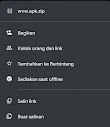
Setelah muncul Pop-up seperti gambar dibawah
Klik tab "Tidak Dibagikan" untuk mengubah akses.
Klik tab "Tidak Dibagikan" untuk mengubah akses.

Kemudian tampil Pop-up gambar dibawah:
Pilih Tab "Ubah" untuk memberi akses Download / Bagikan ke Publik.
Pilih Tab "Ubah" untuk memberi akses Download / Bagikan ke Publik.

Pop-up berikutnya Pilih Tab "Editor", Maka File akan berubah menjadi Publik/ Downloadable.

Setelah ini File akan tersedia untuk di Bagikan/Share ke Publik.
Copy Link File yang berwarna biru tersebut dan letakkan Link dalam Postingan Artikel Blog.
Copy Link File yang berwarna biru tersebut dan letakkan Link dalam Postingan Artikel Blog.

Untuk direct link langsung File Download
Ubah URL File Google Drive seperti berikut:
https://drive.google.com/file/d/ID-FILE GOOGLE-DRIVE-ANDA/view?usp=drivesdk
Ubah URL menjadi:
https://drive.google.com/uc?export=download&id=ID-FILE-GOOGLE-DRIVE-ANDA
Atau:
https://docs.google.com/uc?export=download&id=ID-FILE-GOOGLE-DRIVE-ANDA
Ubah URL File Google Drive seperti berikut:
https://drive.google.com/file/d/ID-FILE GOOGLE-DRIVE-ANDA/view?usp=drivesdk
Ubah URL menjadi:
https://drive.google.com/uc?export=download&id=ID-FILE-GOOGLE-DRIVE-ANDA
Atau:
https://docs.google.com/uc?export=download&id=ID-FILE-GOOGLE-DRIVE-ANDA
